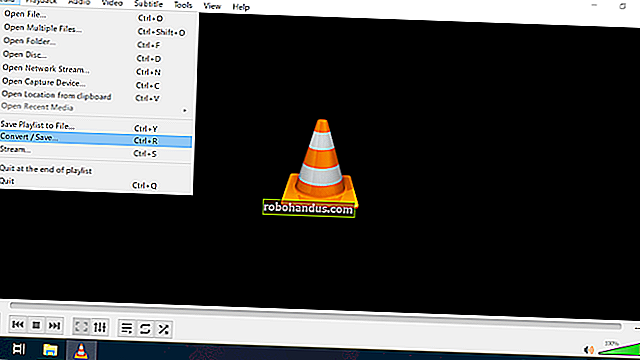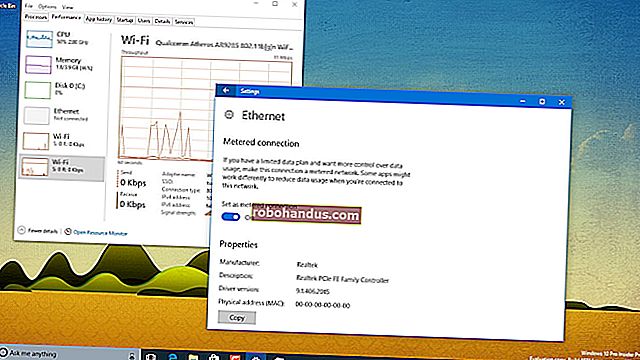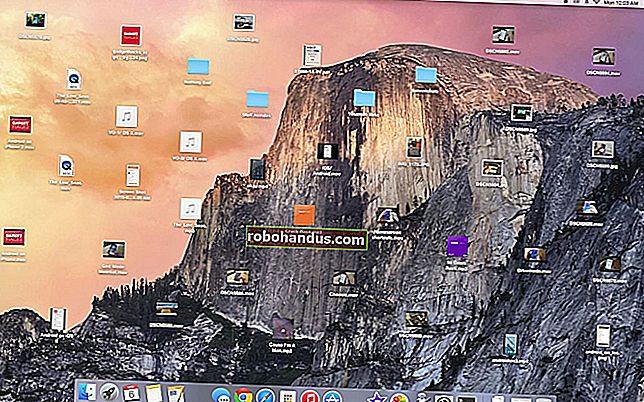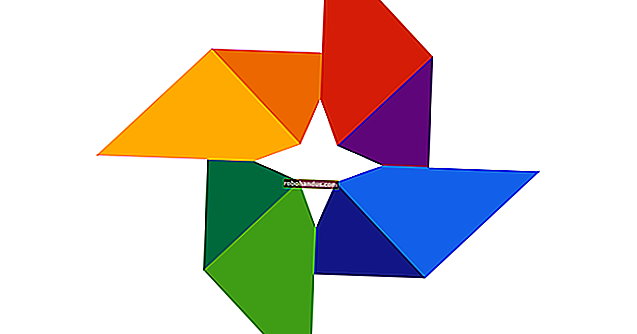كيف يمكنك تغيير مسار التنزيل الافتراضي لنظام Windows؟

يعمل موقع التنزيل الافتراضي على أنظمة Windows الخاصة بنا بشكل جيد بما فيه الكفاية في معظم الأوقات بدون مشكلة ، ولكن ماذا لو كنت تريد أو تحتاج إلى تغيير الموقع على مستوى النظام؟ مع وضع ذلك في الاعتبار ، تحتوي مشاركة SuperUser Q&A اليوم على بعض النصائح المفيدة للقارئ المحبط.
تأتي جلسة الأسئلة والأجوبة اليوم من باب المجاملة SuperUser - قسم فرعي من Stack Exchange ، وهو مجموعة يحركها المجتمع لمواقع ويب الأسئلة والأجوبة.
السؤال
يريد قارئ SuperUser Dr. John A Zoidberg معرفة كيفية تغيير مسار التنزيل الافتراضي لـ Windows:
أرغب في إبقاء مسارات محرك الأقراص نظيفة قدر الإمكان ويكون C: \ Downloads أجمل بكثير من C: \ Users \ Myname \ Downloads . كيف يمكنني منع Windows 10 من استخدام موقع ملف تعريف اسم المستخدم افتراضيًا؟
كيف يمكنك تغيير مسار التنزيل الافتراضي لنظام Windows؟
الاجابة
المساهمون في SuperUser Techie007 و Charles Burge لديهم الجواب لنا. أولاً ، Techie007:
1. افتح مستكشف Windows
2. أنشئ المجلد الذي تريده ليكون مجلد التنزيلات الجديد (مثل C: \ Downloads)
3. ضمن هذا الكمبيوتر الشخصي ، انقر بزر الماوس الأيمن فوق التنزيلات
4. انقر فوق خصائص
5. حدد علامة التبويب الموقع
6. انقر فوق نقل
7. حدد المجلد الذي أنشأته في الخطوة 2

8. بمجرد الانتهاء من نسخ كل شيء إلى المجلد الجديد ، انقر فوق " موافق" لإغلاق نافذة الخصائص
متبوعًا بإجابة تشارلز بيرج:
لا يقوم Windows بتنزيل الملفات ، بل تطبيقاته مثل متصفحات الويب أو عملاء الشبكة الآخرين. إذا كنت تتحدث تحديدًا عن تنزيل الملفات من الإنترنت ، فإن مستعرض الويب لديك به إعداد لموقع التنزيل الافتراضي. يمكنك حتى ضبطه ليطلب منك في كل مرة المكان الذي تريد فيه وضع ملف أنت على وشك تنزيله.
هل لديك شيء تضيفه إلى الشرح؟ الصوت قبالة في التعليقات. هل تريد قراءة المزيد من الإجابات من مستخدمي Stack Exchange البارعين في مجال التكنولوجيا؟ تحقق من موضوع المناقشة الكامل هنا.
الصورة (لقطة الشاشة) الائتمان: Techie007 (SuperUser)